元宵晚会 开心麻花,杀鸡儆猴造句,宁波镇海中学
html5属于上一代html的新迭代语言,设计html5最主要的目的是为了在移动设备上支持多媒体!!!
例如: video 标签和 audio 及 canvas 标记
◆ 新特性:
1. 取消了过时的显示效果标记 <font></font> 和 <center></center> ...
2. 新表单元素引入
3. 新语义标签的引入
4. canvas标签(图形设计)
5. 本地数据库(本地存储)
6. 一些api
◆ 好处:
1. 跨平台
例如:比如你开发了一款html5的游戏,你可以很轻易地移植到uc的开放平台、opera的游戏中心、facebook应用平台,甚至可以通过封装的技术发放到app store或google play上,所以它的跨平台性非常强大,这也是大多数人对html5有兴趣的主要原因。
◆ 缺点:
1. pc端浏览器支持不是特别友好,造成用户体验不佳
<header></header> <footer></footer> <article></article> <aside></aside> <nav></nav> <section></section> ....
解决方案一:通过创建元素的方式,然后将元素转化为块级元素即可
document.createelement("header");
解决方案二:通过引用第三方js插件方式(本质也是用createelement方式)
<!--[if lte ie 8]>
<script type="text/javascript" src="html5shiv.min.js"></script>
<![endif]-->
☞<video></video> 视频
属性:controls 显示控制栏
属性:autoplay 自动播放
属性:loop 设置循环播放
☞<audio></audio> 音频
属性:controls 显示控制栏
属性:autoplay 自动播放
属性:loop 设置循环播放
☞video标签支持的格式 http://www.w3school.com.cn/html5/html_5_video.asp
☞ 多媒体标签在网页中的兼容效果方式
<video>
<source src="code/多媒体标签/trailer.mp4">
<source src="trailer.ogg">
<source src="trailer.webm">
</video>
<input type="email"> email: 输入合法的邮箱地址 url: 输入合法的网址 number: 只能输入数字 range: 滑块 color: 拾色器 date: 显示日期 month: 显示月份 week : 显示第几周 time: 显示时间
◆ form属性:
autocomplete = on(默认) | off 自动完成
novalidate = true(默认) | false 是否关闭校验
◆ input属性:
autofocus: 自动获取焦点
placeholder: 占位符 (提示信息)
multiple: 实现多选效果
form:规定输入字段所属的一个或多个表单。
<form id="test">
<input type="text" form="test" />
</form>
<input type="text" form="test" />
list:
<input type="text" list="abc"/>
<datalist id="abc">
<option value="123">12312</option>
<option value="123">12312</option>
<option value="123">12312</option>
<option value="123">12312</option>
</datalist>
required: 必填项, oninvalid="setcustomvalidity('必填内容')"
<form action="" method="get">
<input type="text" name="uname" pattern="^\d{4,11}" required class="uname">
</form>
<script type="text/javascript">
var input=document.queryselector(".uname");
input.oninvalid=function(){
if(this.validity.patternmismatch===true){
this.setcustomvalidity("请输入4到11为数字");
}else{
this.setcustomvalidity("");
}
}
</script>
☞ document.queryselector("选择器");
备注:
选择器: 可以是css中的任意一种选择器
通过该选择器只能选中第一个元素。
☞ document.queryselectorall("选择器");
备注: 与document.queryselector区别: queryselectorall 可以选中所有符合选择器规则的元素,返回的是一个列表。queryselector返回的只是单独的一个元素
☞ dom.classlist.add("类名"): 给当前dom元素添加类样式
☞ dom.classlist.remove("类名"); 给当前dom元素移除类样式
☞ dom.classlist.contains("类名"); 检测是否包含类样式
☞ dom.classlist.toggle("active"); 切换类样式(有就删除,没有就添加)
☞ 自定义属性
data-自定义属性名
备注:
在标签中,以data-自定义名称
1. 获取自定义属性 dom.dataset 返回的是一个对象
dom.dataset.属性名 或者 dom.dataset[属性名]
注意:属性名是不包含data-
2. 设置自定义属性
dom.dataset.自定义属性名=值 或者 dom.dataset[自定义属性名]=值;
☞ filereader
filereader 接口有3个用来读取文件方法返回结果在result中
readasbinarystring ---将文件读取为二进制编码
readastext ---将文件读取为文本
readasdataurl ---将文件读取为dataurl
☞ filereader 提供的事件模型
onabort 中断时触发
onerror 出错时触发
onload 文件读取成功完成时触发
onloadend 读取完成触发,无论成功或失败
onloadstart 读取开始时触发
onprogress 读取中
<input type="file" name="">
<script type="text/javascript">
var input=document.queryselector("input");
input.onchange=function(){
//获取到文件
var file=this.files[0];
//开始读取,创建读取器
var reader=new filereader();
//开始读取
reader.readastext(file);
//获取读取的结果
//当文件读取完成后,才可以获取文件信息内容
reader.onload=function() {
console.log(reader.result);
}
}
</script>
☞ 获取当前网络状态
window.navigator.online 返回一个布尔值
☞ 网络状态事件
1. window.ononline
2. window.onoffline
☞ 发展:
随着互联网的快速发展,基于网页的应用越来越普遍,同时也变的越来越复杂,为了满足各种各样的需求,会经常性在本地存储大量的数据,传统方式我们以document.cookie来进行存储的,但是由于其存储大小只有4k左右,并且解析也相当的复杂,给开发带来诸多不便,html5规范则提出解决方案,使用sessionstorage和localstorage存储数据。
☞ localstorage:
1. 永久生效
2. 多窗口共享
3. 容量大约为20m
◆ window.localstorage.setitem(key,value) 设置存储内容
◆ window.localstorage.getitem(key) 获取内容
◆ window.localstorage.removeitem(key) 删除内容
◆ window.localstorage.clear() 清空内容
☞ sessionstorage:
1. 生命周期为关闭当前浏览器窗口
2. 可以在同一个窗口下访问
3. 数据大小为5m左右
◆ window.sessionstorage.setitem(key,value)
◆ window.sessionstorage.getitem(key)
◆ window.sessionstorage.removeitem(key)
◆ window.sessionstorage.clear()
注意:
chrome已不再支持html中audio/video标签的autoplay属性,据说是突然播放声音怕到你,信?
◆ video 可配合muted(静音)属性可播放,或是video.play();
◆ audio 就是不可以不可以不可以
设置方法:(网友给的,不过我就是找不到“autoplay policy”,嗯...)
1、在chrome浏览器地址栏中输入:chrome://flags
2、搜索“autoplay policy”,默认为“default”,修改为 “no user gesture is required” 就可以了
☞ 介绍canvas画布
☞ 设置画布大小: 使用属性方式设置
☞ 解决画布重绘问题
1. 设置一次描边
2. 开启新的图层 ctx.beginpath();
步骤:落笔(找落笔点坐标) -- 连线 -- 描边
ctx.moveto(x,y) 落笔 ctx.lineto(x,y) 连线 ctx.stroke() 描边 ctx.beginpath(); 开启新的图层 颜色: strokestyle="值" 线宽: linewidth="值" 备注:不需要带单位 线连接方式: linejoin: round | bevel | miter (默认) 线帽(线两端的结束方式/圆角): linecap: butt(默认值) | round | square 闭合路径: ctx.closepath()
☞ 线性渐变
var grd=ctx.createlineargradient(x0,y0,x1,y1);
说明:
x0-->渐变开始的x坐标
y0-->渐变开始的y坐标
x1-->渐变结束的x坐标
y1-->渐变结束的y坐标
grd.addcolorstop(0,"black"); 设置渐变的开始颜色
grd.addcolorstop(0.1,"yellow"); 设置渐变的中间颜色
grd.addcolorstop(1,"red"); 设置渐变的结束颜色
ctx.strokestyle=grd;
ctx.stroke();
备注:
addcolorstop(offse,color);
渐变的开始位置和结束位置介于0-1之间,0代表开始,1代表结束。中间可以设置任何小数
☞ 径向渐变
ctx.createradialgradient(x0,y0,r0,x1,y1,r1);
说明:
(x0,y0):渐变的开始圆的 x,y 坐标
r0:开始圆的半径
(x1,y1):渐变的结束圆的 x,y 坐标
r1:结束圆的半径
ctx.fill(); 设置填充效果
ctx.fillstyle="值"; 设置填充颜色
☞ 绘制一个如下图形

☞ 非零环绕原则:
1. 任意找一点,越简单越好
2. 以点为圆心,绘制一条射线,越简单越好(相交的边越少越好)
3. 以射线为半径顺时针旋转,相交的边同向记为+1,反方向记为-1,如果相加的区域等于0,则不填充。
4. 非零区域填充
原理:设置虚线其实就是设置实线与空白部分直接的距离,利用数组描述其中的关系
例如: [10,10] 实线部分10px 空白部分10px
例如: [10,5] 实线部分10px 空白部分5px
例如: [10,5,20] 实线部分10px 空白5px 实线20px 空白部分10px 实线5px 空白20px
绘制:
ctx.setlinedash(数组);
ctx.stroke();
例如:
ctx.moveto(100, 100);
ctx.lineto(300, 100);
ctx.setlinedash([2,4]);
ctx.stroke();
注意:
如果要将虚线改为实线,只要将数组改为空数组即可。
☞ 绘制一个描边矩形: ctx.strokerect(x, y, width, height)
☞ 绘制一个填充矩形: ctx.fillrect(x, y, width, height)
☞ 清除: ctx.clearrect(x, y, width, height)
☞ 实现动画效果:
1. 先清屏
2. 绘制图形
3. 处理变量
☞绘制填充文本
ctx.filltext(文本的内容,x,y)
☞绘制镂空文本
ctx.stroketext();
☞设置文字大小:
ctx.font="20px 微软雅黑"
备注: 该属性设置文字大小,必须按照cssfont属性的方式设置
☞文字水平对齐方式【文字在圆心点位置的对齐方式】
ctx.textalign="left | right | center"
☞文字垂直对齐方式
ctx.textbaseline="top | middle | bottom | alphabetic(默认)"
☞文字阴影效果
ctx.shadowcolor="red"; 设置文字阴影的颜色
ctx.shadowoffsetx=值; 设置文字阴影的水平偏移量
ctx.shadowoffsety=值; 设置文字阴影的垂直偏移量
ctx.shadowblur=值; 设置文字阴影的模糊度(值越大越模糊)
☞ 将图片绘制到画布的指定位置(图片加载完成再绘制)
ctx.drawimage(图片对象,x,y);
☞ 将图片绘制到指定区域大小的位置(x,y指的是矩形区域的开始坐标,width和height指的是矩形区域的大小)
ctx.drawimage(图片对象,x,y,width,height);
☞ 将图片的指定区域绘制到指定矩形区域内
ctx.drawimage(图片对象, sx, sy, swidth, sheight, dx, dy, dwidth, dheight);
sx,sy 指的是要从图片哪块区域开始绘制,swidth,sheight是指截取图片区域的大小
dx,dy 是指绘制区域的位置,dwidth,dheight是指绘制区域的大小
☞ 解决图片绘制到某一个区域的按原比例缩放绘制(失真效果):
让绘制的宽高比等于原始图片宽高比
☞ ctx.arc(x,y,radius,startradian,endradian[,direct]);
说明:
x, y 圆心的坐标
radius 半径
startradian 开始弧度(角度和弧度的关系: 角度:弧度= 180 : math.pi)
endradian 结束弧度
direct 方向(默认顺时针false) true 代表逆时针
☞ 0度角在哪?
以圆心为中心向右为0角 顺时针为正,逆时针为负
☞ 特殊值:
0度 = 0弧度
45度 = math.pi / 4
60度 = math.pi / 3
90度 = math.pi / 2
180度 = math.pi
360度 = 2 * math.pi
☞ 绘制圆上任意点:(注意:弧度,角度和弧度的关系: 角度:弧度= 180 : math.pi)
公式:
x = ox + r * math.cos(弧度)
y = oy + r * math.sin(弧度)
ox: 圆心的横坐标
oy: 圆心的纵坐标
r: 圆的半径
ctx.translate(x,y);
特点:
通过该方法可以将画布原点的位置进行重新设置。
注意:
1. translate(x,y) 中不能设置一个值
2. 与moveto(x,y) 的区别:
moveto(x,y) 指的是将画笔的落笔点的位置改变,而坐标系中的原点位置并没有发生改变
translate(x,y) 是将画布坐标系中的原点位置发生改变
ctx.rotate(弧度) (注意是弧度,角度和弧度的关系: 角度:弧度= 180 : math.pi)
ctx.scale(x,y)
备注:
沿着x轴和y轴缩放
x,y 为倍数 例如: 0.5 1
转自:https://www.cnblogs.com/vicky123/p/12850796.html
如对本文有疑问,请在下面进行留言讨论,广大热心网友会与你互动!! 点击进行留言回复
HTML5 HTMLCollection和NodeList的区别详解
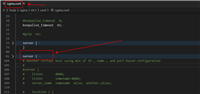
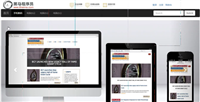
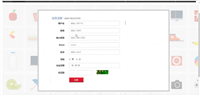
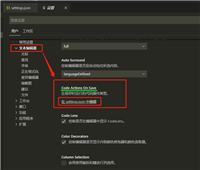
网友评论